Tutoriel d’installation Abonnement IPTV
Si votre appareil n’apparaît pas, ne vous inquiétez pas ! Notre tutoriel d’installation pour abonnement IPTV couvre tous les appareils et applications. Contactez-nous pour toute assistance.
Välj din enhet
Comment configurer un abonnement IPTV sur un Fire TV Stick
1. Från enhetens startskärm håller du muspekaren över alternativet Sök.
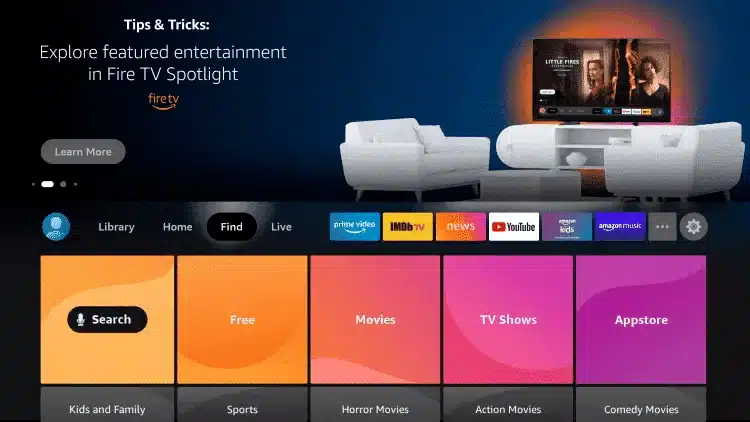
2. Klicka på Sök.
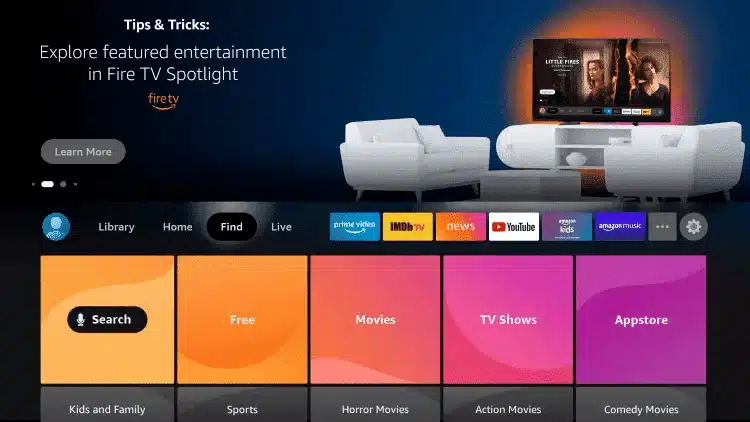
3. Sök efter och välj Downloader.
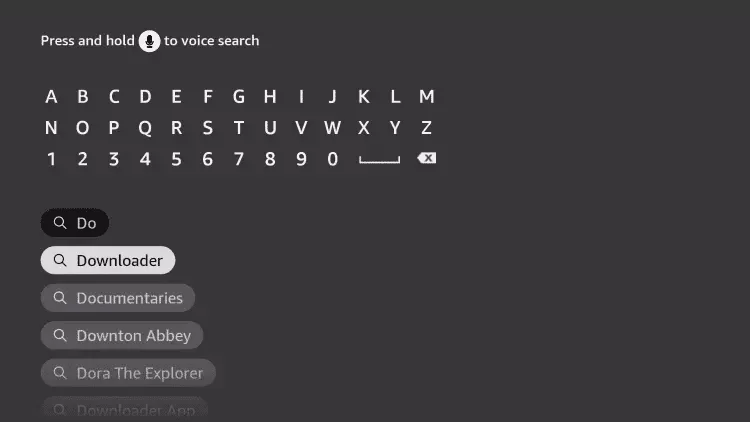
4. Välj applikationen Downloader.
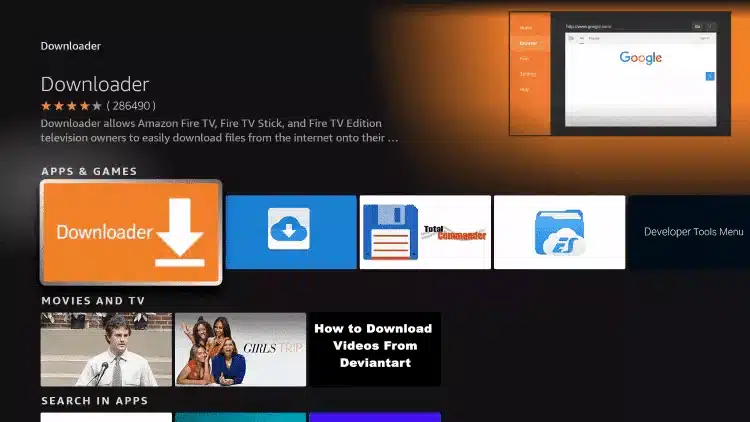
5. Klicka på Download.
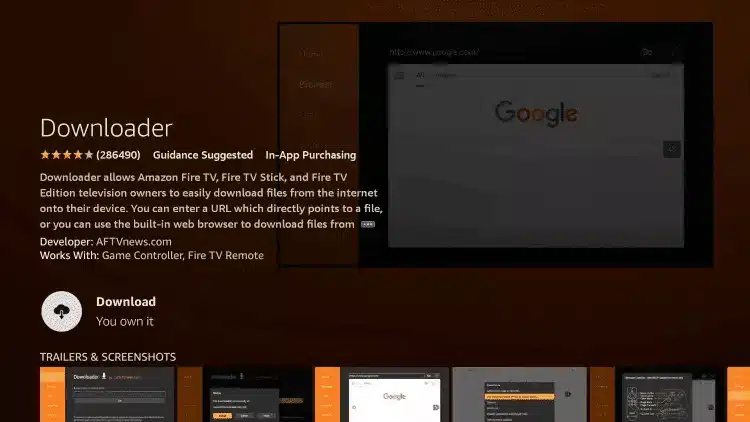
6. När du har installerat programmet klickar du på Öppna.
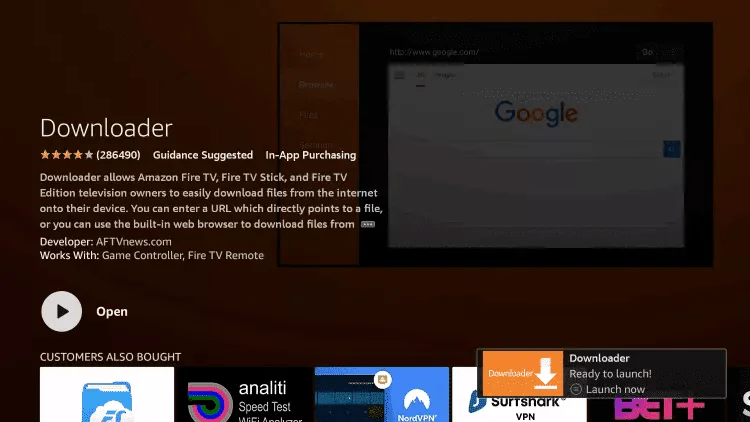
7. Gå tillbaka till startskärmen och öppna Inställningar.
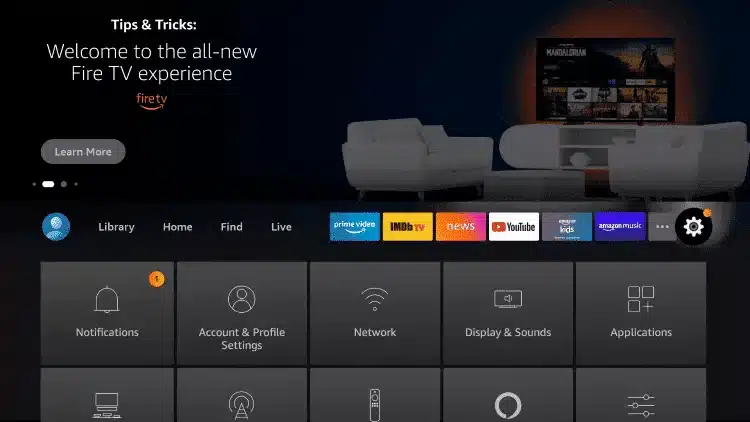
8. Klicka på My Fire TV.
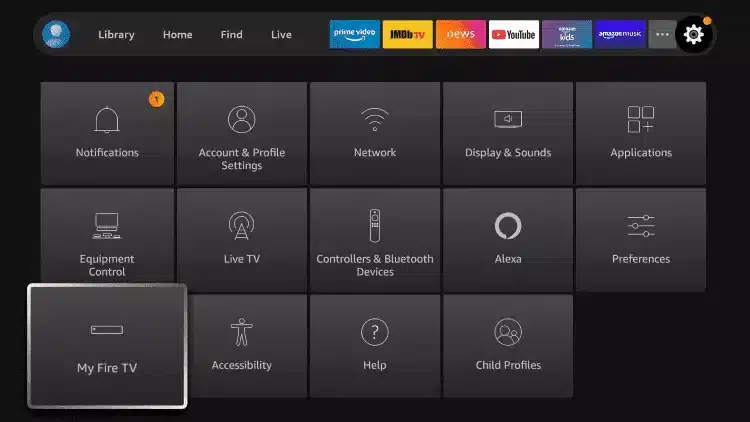
9. Välj Alternativ för utvecklare.
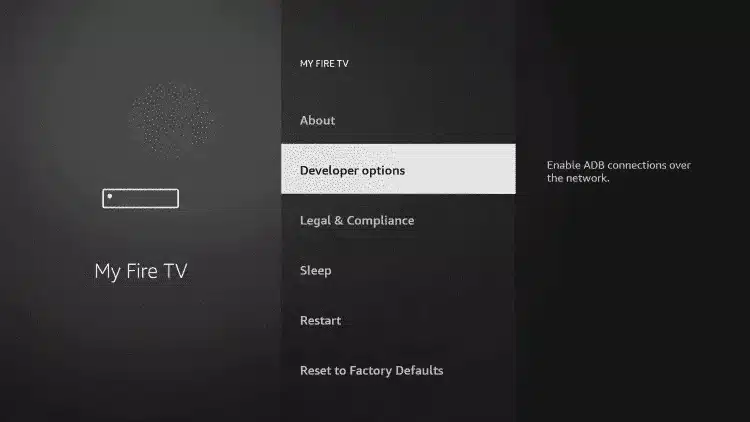
10. Klicka på Installera okända program.
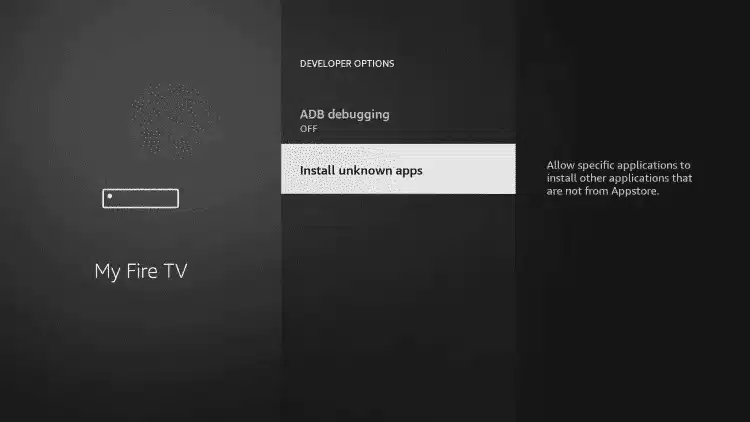
11. Hitta programmet Downloader och klicka på det.
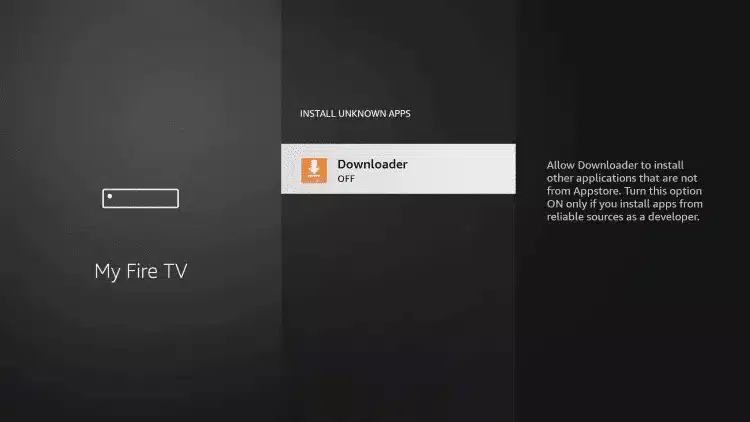
12. Detta aktiverar Okända källor för nedladdningsapplikationen. Detta aktiverar sidladdning på din enhet.
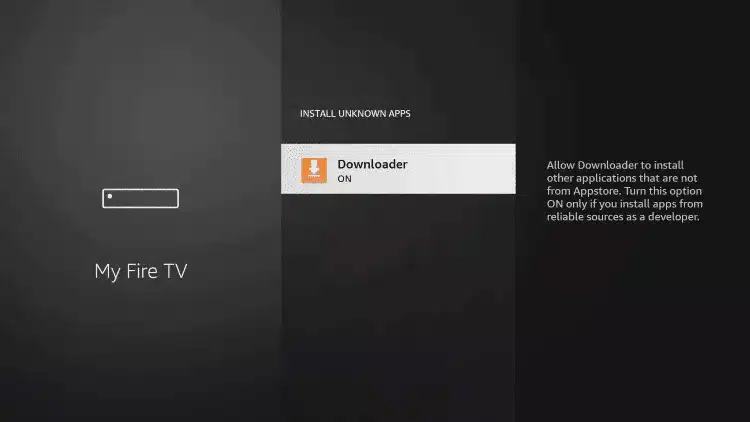
13. Starta nedladdare.
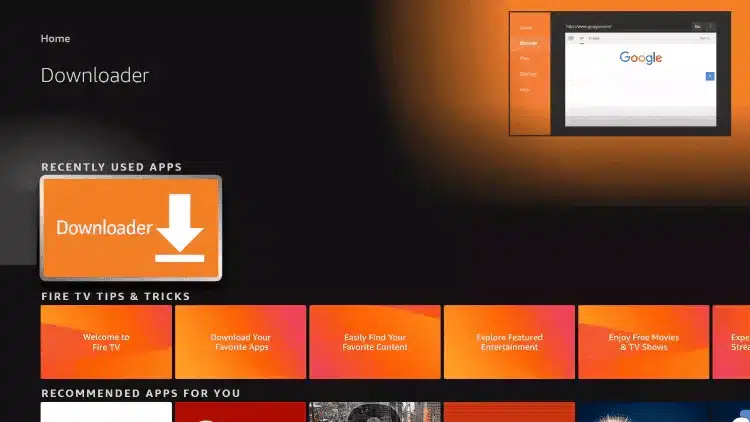
14. Klicka på Authorise.
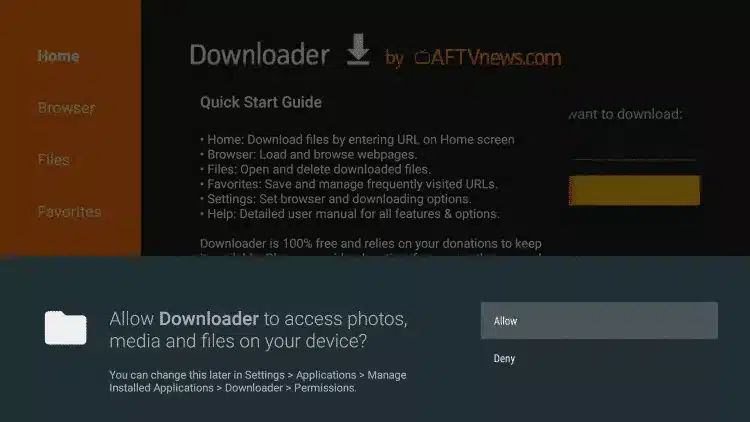
15. Klicka på OK.
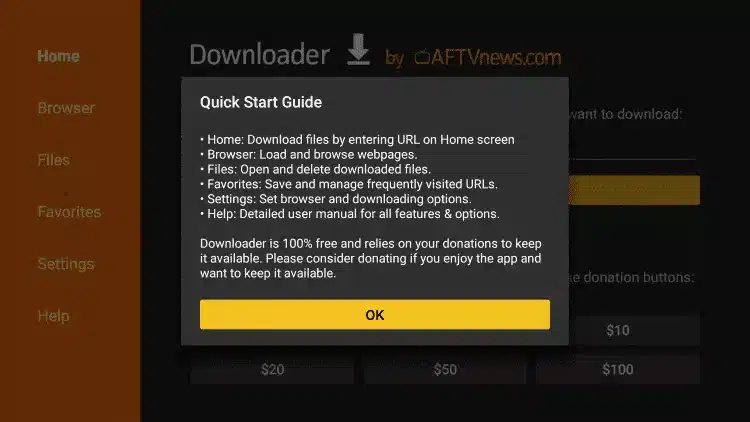
16. Vänligen skriv följande URL exakt som visas här: https://www.iptvsmarters.com/smarters.apk
och klicka på Gå.
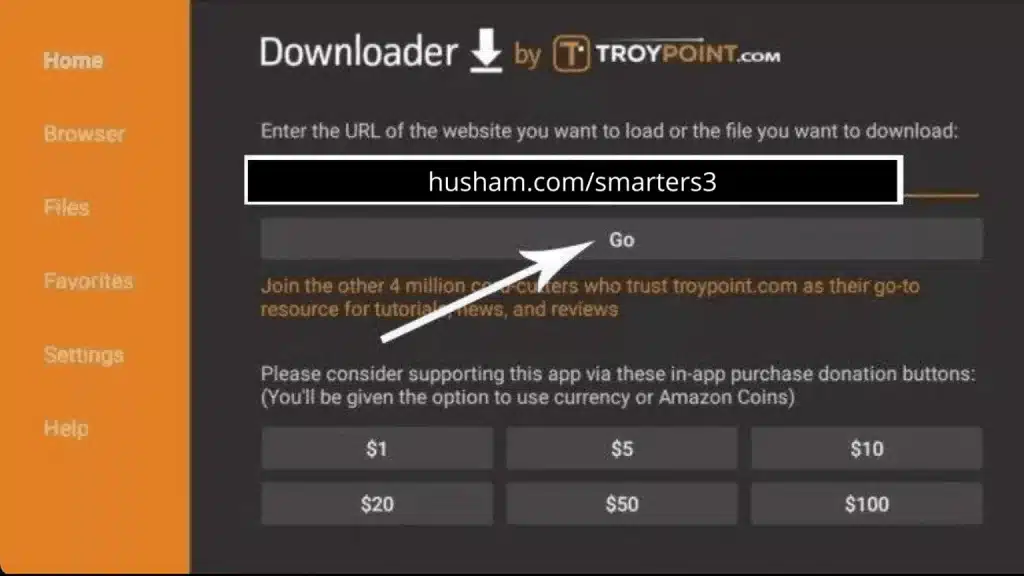
17. Vänta tills filen har laddats ner.
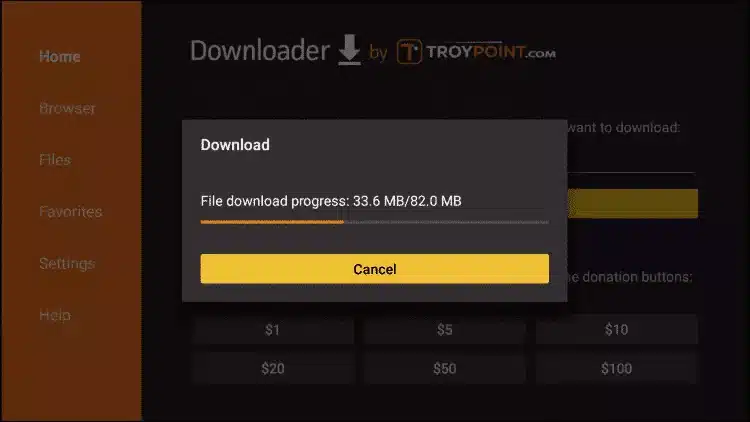
18. Klicka på Installera.
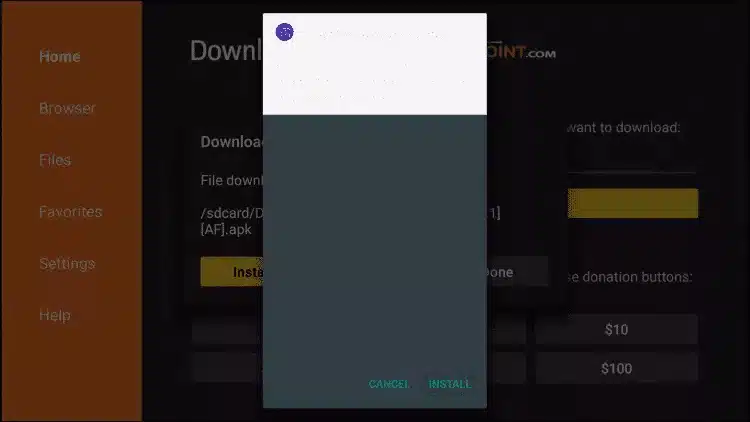
19. Klicka på Klar.
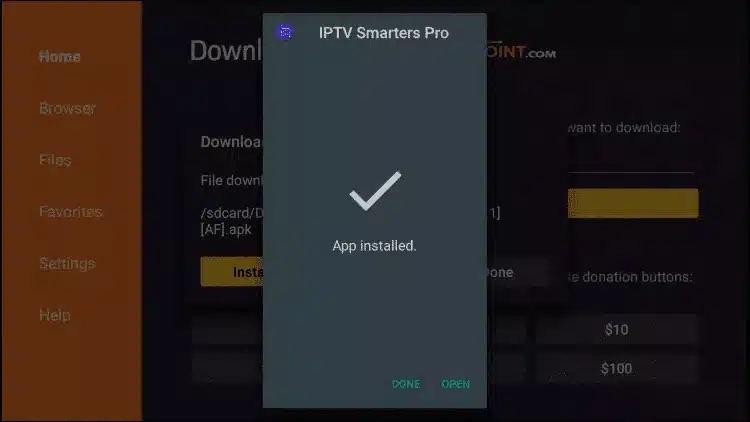
20. Öppna IPTV Smarters och välj Connect with Xtream Codes API.
21. Ange de inloggningsuppgifter som vi skickat till dig via WhatsApp, e-post eller chatt.
FÖR TIVIMAT
1. Vänligen skriv följande URL exakt som visas här: https://tivimates.com/tiviapk
och klicka på Gå.
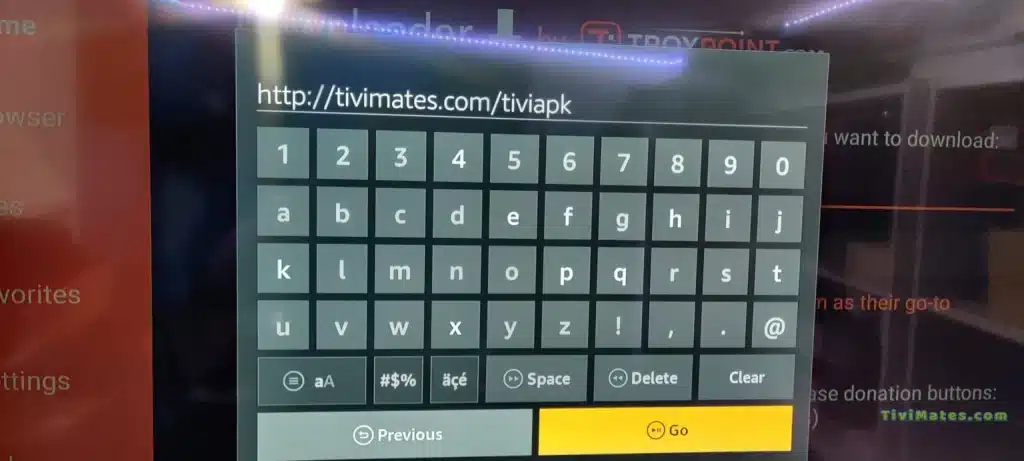
2. Vänta tills filen har laddats ner.
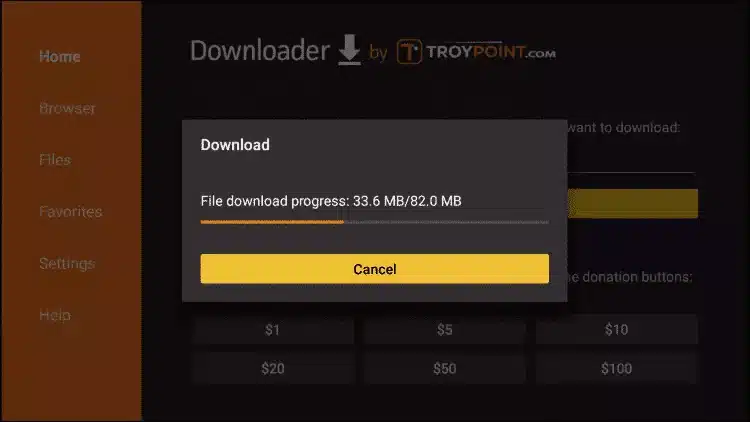
Vänta tills nedladdningen av filen är klar.
3. Klicka på Installera när installationen är klar. Du kan nu öppna applikationen.
4. Klicka på " Lägg till en spellista" välj sedan " Xtream-koder"
5. Ange de inloggningsuppgifter som vi skickat till dig via WhatsApp, e-post eller chatt.
Comment configurer un abonnement IPTV sur Android avec IPTV Smarters Player.
Steg 1: Börja med att ladda ner IPTV Smarters-applikationen via denna URL: https://www.iptvsmarters.com/smarters.apk
Steg 2: När du har laddat ner applikationen öppnar du den och anger dina anslutningsuppgifter.
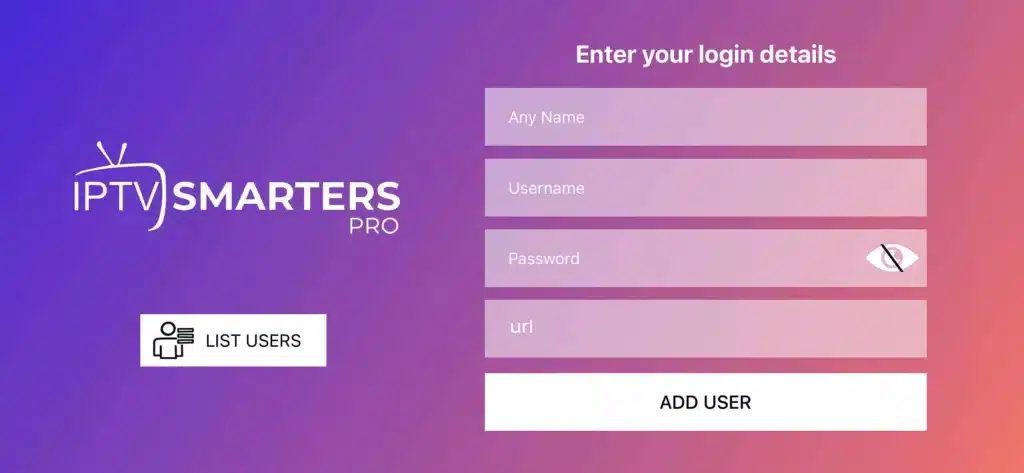
Steg 3: Ange de inloggningsuppgifter som vi gav dig när du prenumererade på vår tjänst.
Klicka nu på " LÄGG TILL ANVÄNDARE "för att gå vidare till nästa avsnitt.
Steg 4: Vänta några sekunder.
Steg 5: Klicka nu på Direktsänd TV "Den röda pilen i bilden indikerar detta.
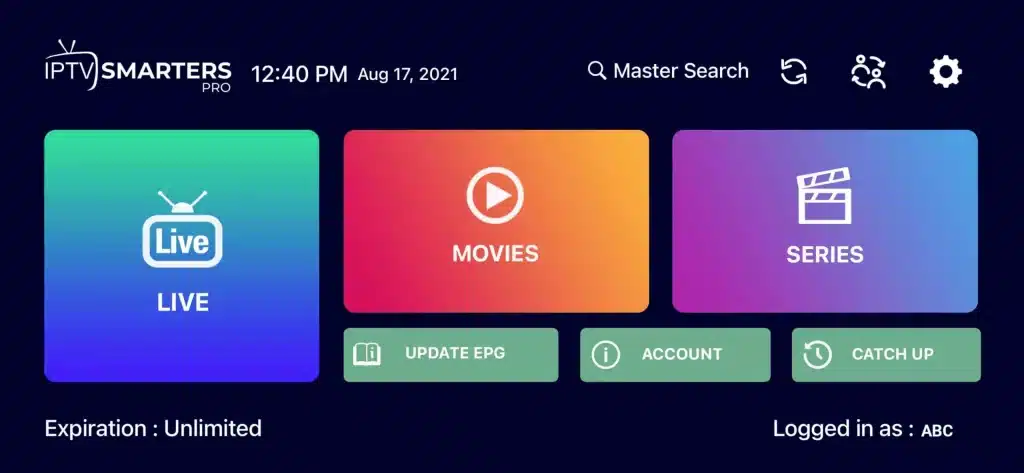
Steg 6: Du behöver nu välja den grupp av kanaler som du vill titta på och gå vidare till nästa avsnitt.
Steg 7: Nu måste du klicka på kanalens namn och sedan dubbelklicka på skärmen för att växla till helskärmsläge - det här är det sista steget.
Det var allt.
Comment configurer un abonnement IPTV sur Apple/iOS avec IPTV Smarters Player.
Steg 1: Börja med att ladda ner applikationen IPTV Smarters från App Store via denna URL: https://apps.apple.com/in/app/smarters-player-lite/id1628995509
eller så kan du söka efter den i App Store.
Installera applikationen på din iOS-enhet.
Steg 2: När du har laddat ner applikationen öppnar du den och anger dina anslutningsuppgifter.
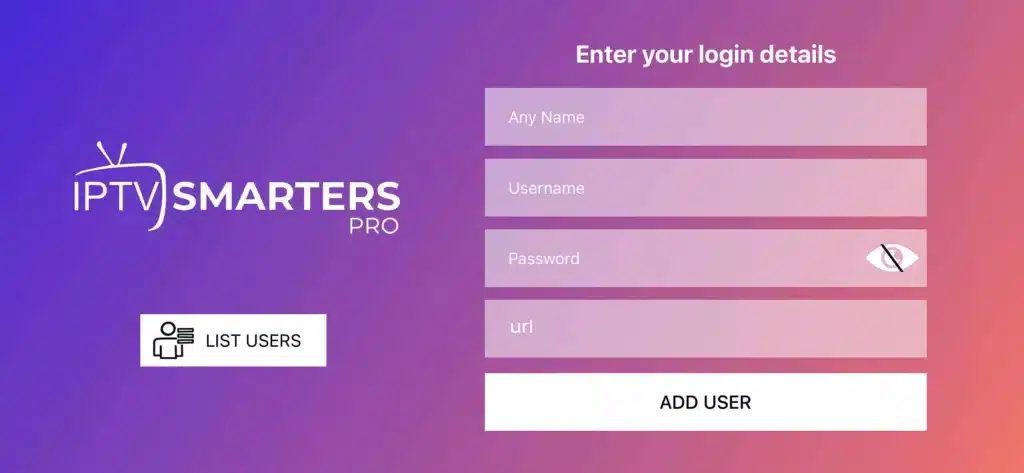
Steg 3: Ange de inloggningsuppgifter som vi gav dig när du prenumererade på vår tjänst.
Klicka nu på " LÄGG TILL ANVÄNDARE "för att gå vidare till nästa avsnitt.
Steg 4: Vänta några sekunder.
Steg 5: Klicka nu på Direktsänd TV "Den röda pilen i bilden indikerar detta.
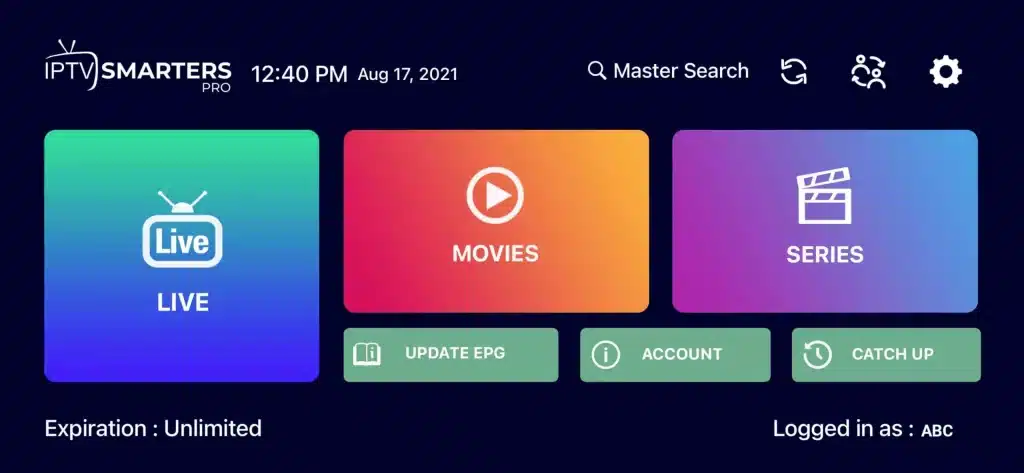
Steg 6: Nu måste du välja den grupp av kanaler som du vill titta på och gå vidare till nästa avsnitt.
Steg 7: Nu måste du klicka på kanalens namn och sedan dubbelklicka på skärmen för att växla till helskärmsläge - det här är det sista steget.
Steg 8: För att lägga till EPG behöver du inte lägga till en EPG URL, klicka bara på "Install EPG".
Det var allt.
Så här konfigurerar du IPTV på en Smart TV.
Steg 1: Du kan ladda ner SetIPTV / NetIPTV / Smart IPTV från din applikationsbutik på Samsung, LG...
Steg 2: Efter installationen öppnar du applikationen och hittar MAC-adressen på skärmen.
Till exempel:
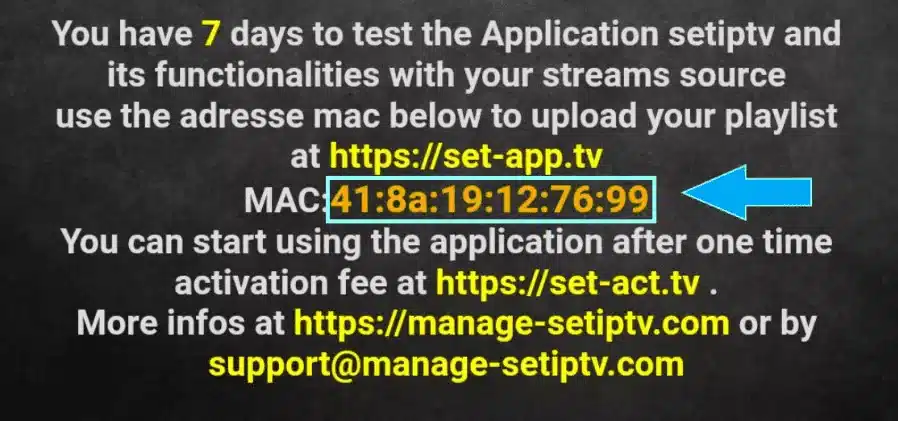
Steg 3: Skicka MAC-adressen till oss via Whatsapp/Email/Live Chat.
Steg 4: Efter några minuter startar du om TV:n och öppnar applikationen.
Det var allt.
Windows metod :
Ladda ner IPTV Smarters-applikationen på denna URL: https://www.iptvsmarters.com/download?download=windows
MAC-metod :
Ladda ner IPTV Smarters-applikationen på denna URL: https://www.iptvsmarters.com/download?download=mac
Steg 1: Skicka MAC-adressen till din MAG via Whatsapp / e-post / livechatt.
Steg 2: När du har betalat skickar vi dig länken till portalen.
